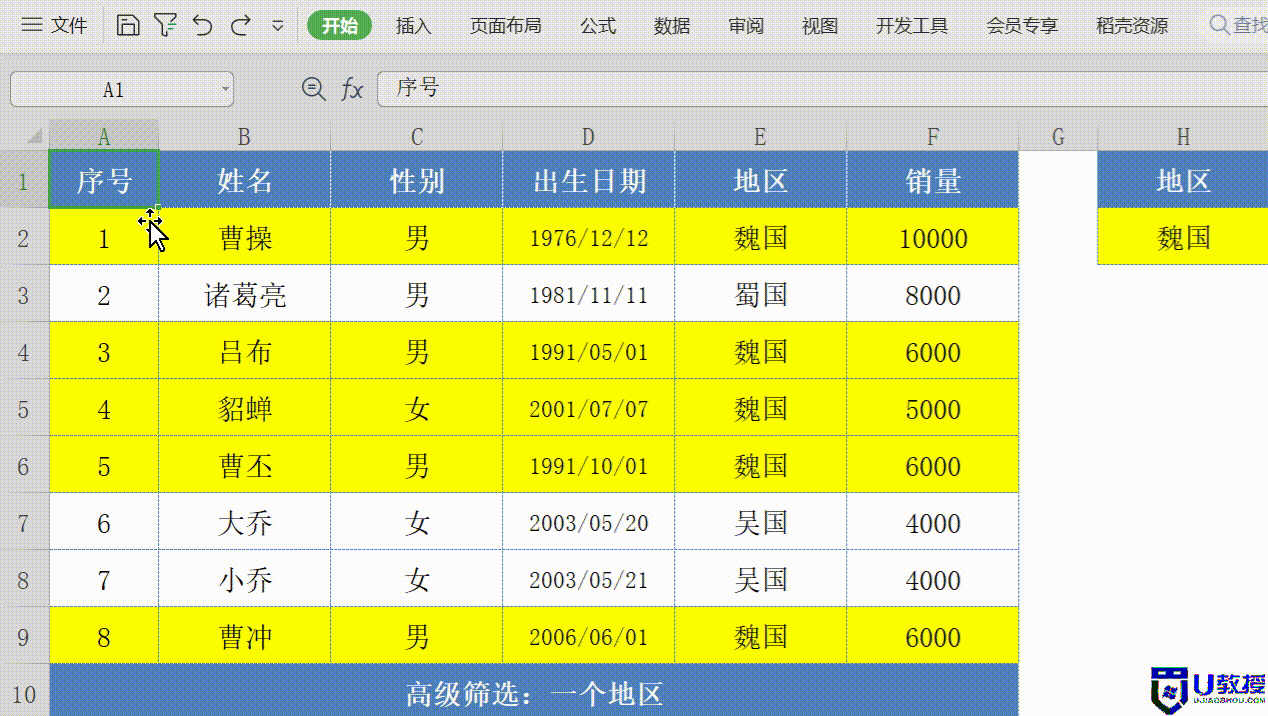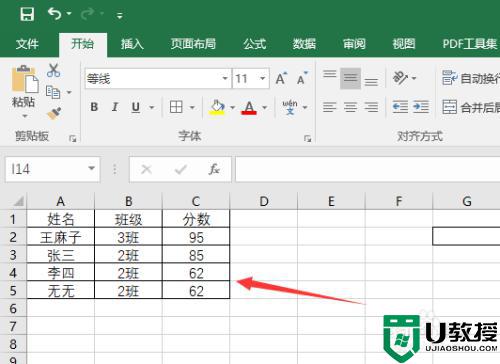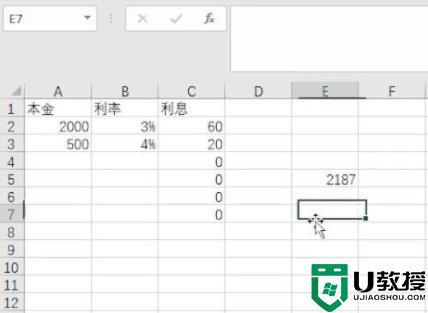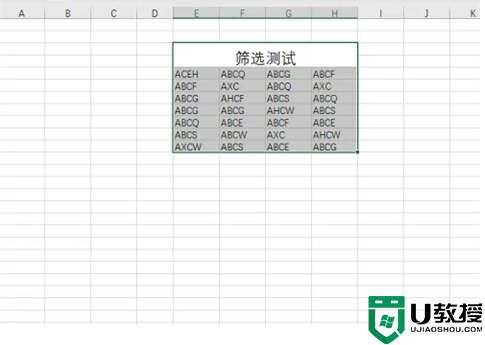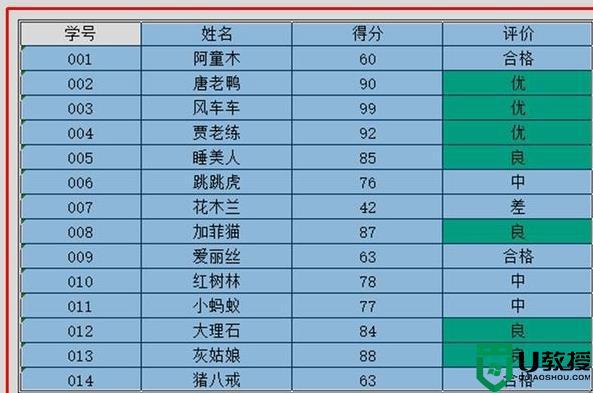excel高级筛选怎么做多个条件区域 高级内容筛选怎么操作excel
时间:2024-04-20作者:bianji
最近有不少小伙伴来系统城询问小编excel高级筛选怎么做多个条件区域,小编一开始并不清楚,于是到网上搜集了相关资料,总算找到了高级内容筛选怎么操作excel的方法,详细内容都给大家整理在下面的文章中了,大家如果有需要的话,可以来系统城学习一下哦。

excel高级筛选怎么做多个条件区域?
具体步骤如下:
1.打开一个需要编辑的excel表格;
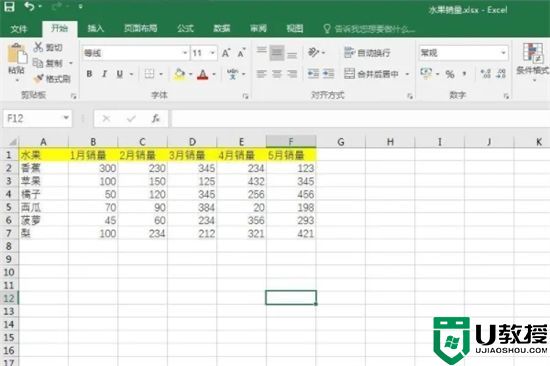
2.输入想要筛选的数据;
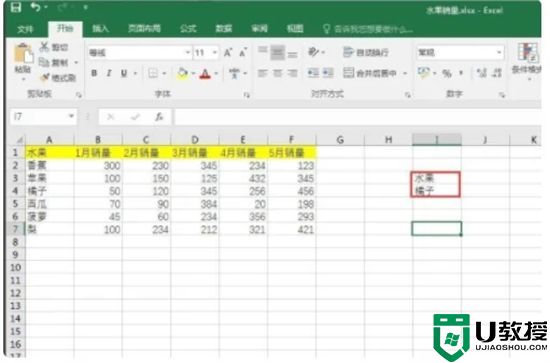
3.选中所有数据;
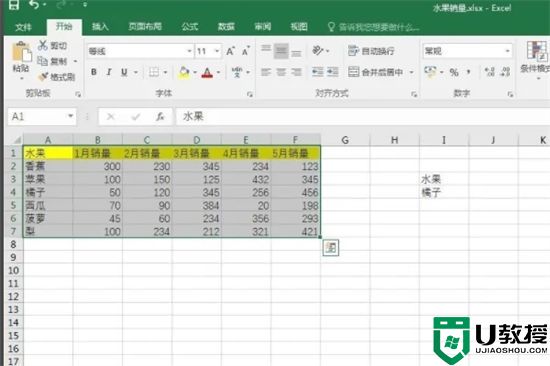
4.点击“数据”菜单;
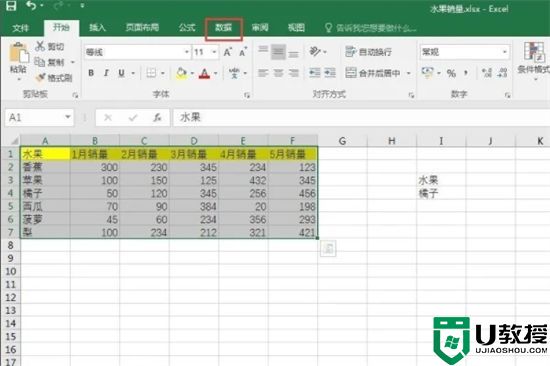
5.点击“高级”;
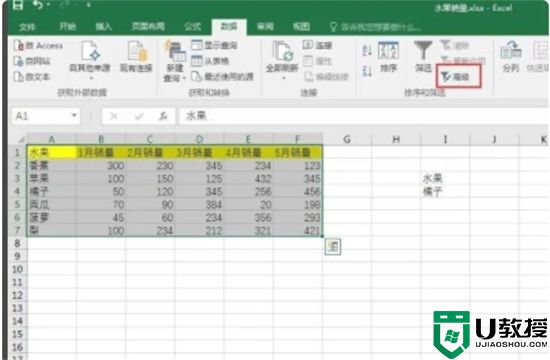
6.将“方式”设置为:将筛选结果复制到其他位置;
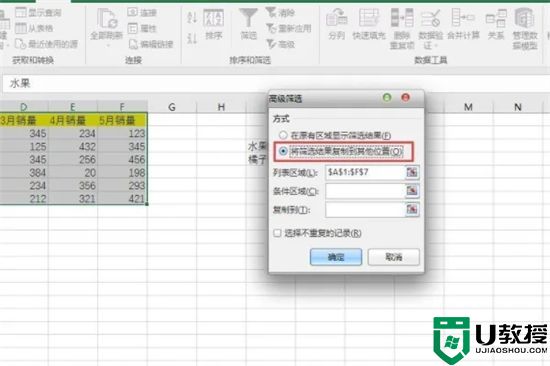
7.条件区域为筛选数据;
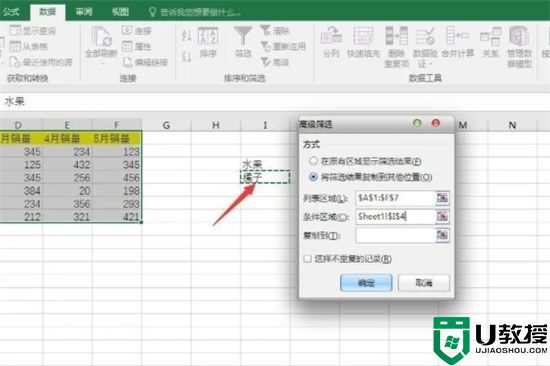
8.选择一个复制到的位置;
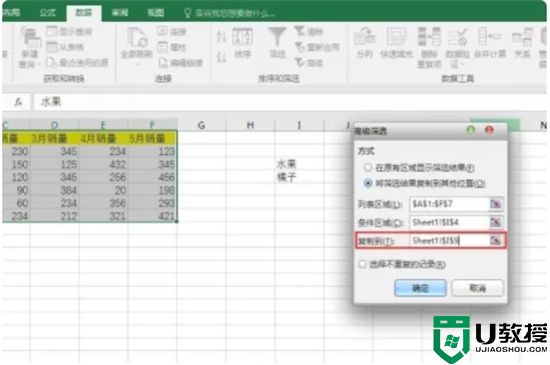
9.点击“确定”按钮;
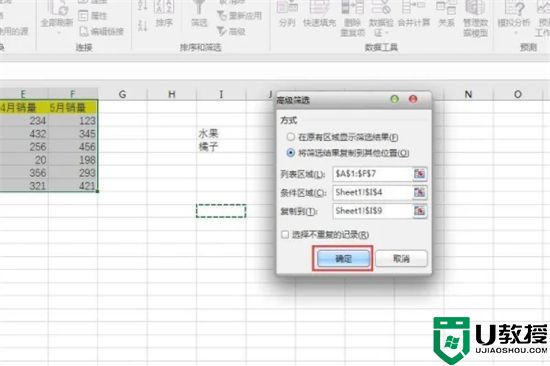
10.这样就完成了高级筛选。
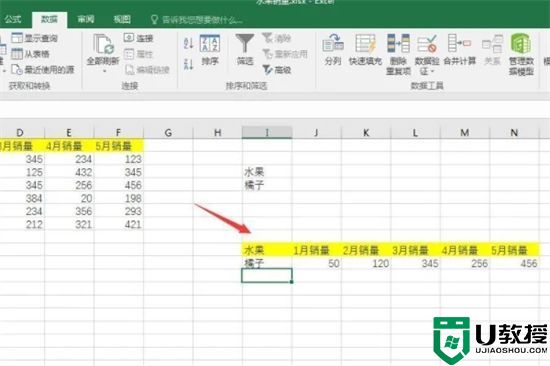
以上就是小编为大家带来的excel高级筛选怎么做多个条件区域的方法了,希望能帮助到大家。